Cum de a conecta consola la internet
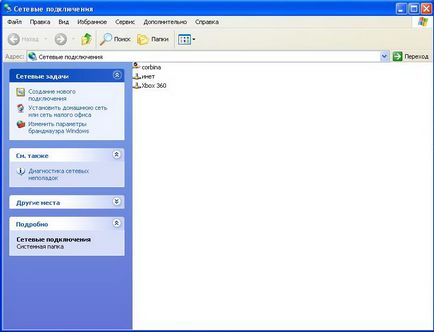
setările pentru carduri de rețea la un set-top box conectat:

Asta e Internet rassharivat, indiferent că este făcută în conexiune VPN (VPN dacă doriți mine) sau în setările pentru placa de rețea este conectat la Net“:
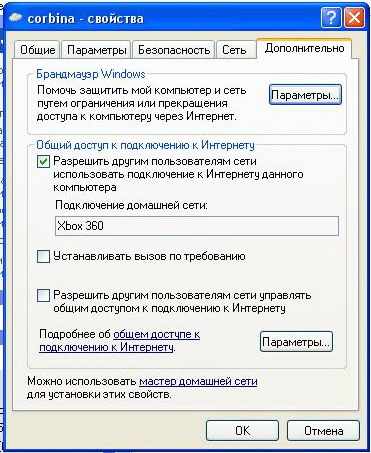
Acestea sunt setările ar trebui să se întâmple în consolă:

Caracteristici PS3 Setări
În principiu, toate același lucru. Conform articolului Setări în consolă: Meniu de setare rețea - specială - cu fir - Manual Setup - automat - Configurarea manuală IP - în continuare în punctele.
Aici caracteristica este că este necesar pentru a intra în DNS. În cazul în care să-l? ( „Când conectați pictograma de afișare“ în cazul în care televizorul nu merge la proprietățile compusului și a pus cecul) de pe computer, în colțul din dreapta jos, lângă ceas găsi televizoare răspuns la o conexiune de rețea la Internet, Noi apăsați butonul mouse-ului din stânga, fereastra pop-up, vom apăsați „Detalii“:

Scriem atât DNS și să le introducă la setările PS3:
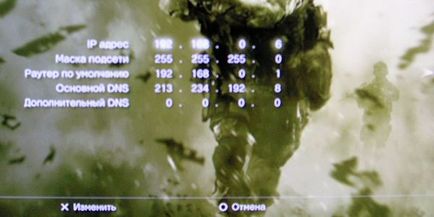
(Am tastat un DNS, dar le introduceți pe ambele)
Ca rezultat, aveți săgeata dreapta (înainte ca acesta nu a fost) ar trebui să apară. Implicit router - o companie de IP, și anume 192.168.0.1.
P.S. După ce totul e aranjat, iar randamentul poate avea loc chiar și în consola toate setările pentru a pune pe o mașină și încă mai funcționează. Dar prima dată este probabil să trebuiască să introduceți totul cu mâna.
Cum se configurează Windows Vista
Cum se ajunge la setările de rețea în Vista. Start - Rețea - Managementul Centru rețea și partajare (în sus există un astfel de meniu).
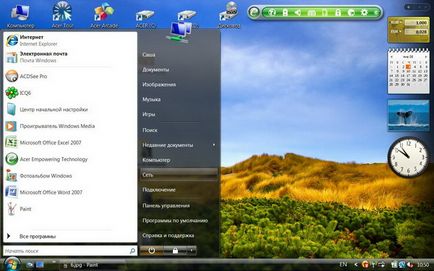
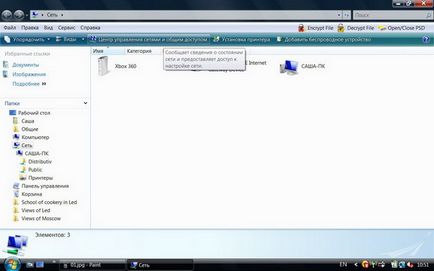
Ca urmare, este necesar pentru a ajunge la acest ecran:
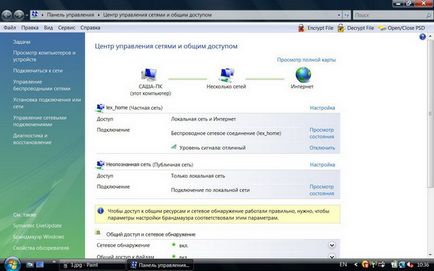
Apoi afișează conexiunea la rețea. În exemplul meu de Vista laptop-ul este conectat la un Internet prin Wi-Fi (lex_home), și conectat la H360 noutu de-a lungul firului (rețea neidentificat).
Cel mai de sus - este probabil și au dvs. de internet (se spune acces - LAN și Internet). Dacă faceți clic pe „Setări“ în acest sens, am avea așa:
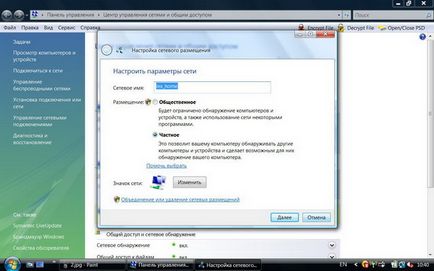
Conectarea responsabilă pentru set-top box va fi conectivitate mai scăzută a internetului. foarte probabil acolo Vinda expune toate setările dorite după ce partajați Net“, iar acolo nu trebuie să faci nimic. Numai împărtășesc Net (a se vedea. Paragraful precedent).
În orice caz, puteți verifica setările conexiunea set-top box:
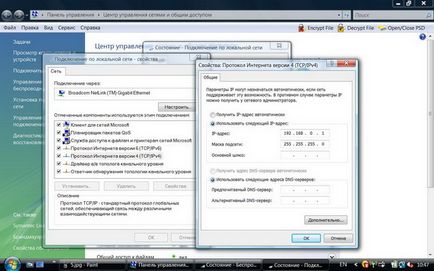
Consola în sine este necesară pentru a solicita aceste setări de rețea aceleași, ceea ce am scris mai sus - IP 192.168.0.100, masca 255.255.255.0, gateway-ul 192.168.0.1. Mai mult nu l-am atins.
o problemă de DNS
Dacă ați făcut totul așa cum este descris mai sus și încă mai continuă pentru a obține problema DNS, încercați să facă acest lucru, așa cum sa discutat mai jos. Poate va ajuta să rezolve problema.
Opțiunea 1:
Dacă este configurat placă de rețea care este conectată la set-top box, în plus față de stăncuța, care permite altor utilizatori să utilizeze un Internet pus mai bifă „Permite altor utilizatori de rețea pentru a gestiona conexiunea de acces partajat“, PS3 poate utiliza mecanismul de UPnP și nu va trebui să predea configura portul de expediere de pe consola dvs. (așa cum este definit mai jos).
Aici este un exemplu de a doua opțiune (IP PS3 192.168.0.2):
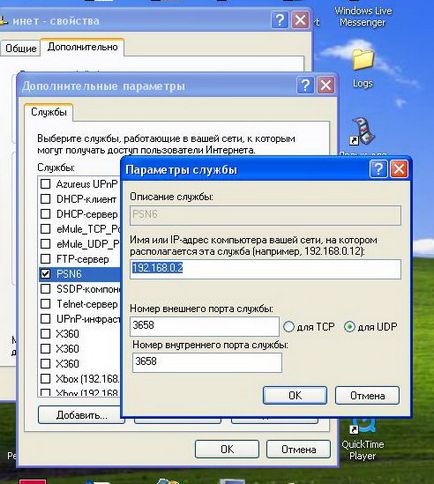
Lista pentru Xbox 360:
XBL1, IP, 3074, 3074, TCP
XBL2, IP, 88, 88, UDP
XBL3, IP, 3074, 3074, UDP
Dacă găsiți că Windows va jura că aceste porturi sunt deja implicate - Find
serviciu în cazul în care acestea sunt înregistrate și conduce acolo IP set-top box (nu uitați să puneți o casetă de selectare). Cel mai probabil acesta va fi server de web (portul 80), și serverul web securizat (port 443).
Dacă aveți un router, setările de expediere de port pot fi vizualizate
aici. Selectați routerul, apoi selectați serviciul pe care doriți să îl configurați - Xbox Live 360 sau PlayStation Network. Deci, există o mulțime de setări pentru alte programe și servicii.